- Vaikka ei usein, Windows 10 saattaa joskus jäätyä käynnistettäessä tai pian sen jälkeen.
- Tässä artikkelissa opastamme sinua askel askeleelta ongelman korjaamiseksi, jotta voit käyttää tietokonettasi.
- Jos epäilet tiettyjä Windows 10 -ratkaisuja, muista tarkistaa meidän Windows 10 -vianmäärityssivu.
- Muita vastaavasti hyödyllisiä ja yleisempiä oppaita on kohdassa Windows 10 -keskitin.

- Lataa Restoro PC: n korjaustyökalu joka tulee patentoidun tekniikan mukana (patentti saatavilla tässä).
- Klikkaus Aloita skannaus löytää Windows-ongelmat, jotka saattavat aiheuttaa tietokoneongelmia.
- Klikkaus Korjaa kaikki korjata tietokoneen turvallisuuteen ja suorituskykyyn vaikuttavat ongelmat
- Restoro on ladannut 0 lukijoita tässä kuussa.
Joidenkin uusien hienojen ominaisuuksien ja parannusten lisäksi tietyt Windows 10 -päivitykset tuovat käyttäjille enemmän ongelmia ja päänsärkyä.
Esimerkiksi monet käyttäjät ilmoittivat, että heidän Windows 10 Käyttöjärjestelmä jäätyy sisäänkirjautumisen yhteydessä. Tarkemmin sanottuna käyttäjät kohtaavat seuraavat:
- Windows 10 roikkuu ennen sisäänkirjautumisnäyttöä / sen jälkeen;
- Windows 10 jäätyy Tervetuloa-näytöllä;
- Windows 10 jumissa kirjautumisnäytössä pyörivällä ympyrällä;
- Windows 10 jäätyy käynnistyksen yhteydessä.
Näiden virheiden yleisimmät syyt ovat vanhentuneet laitteistot, tietyt, virustentorjunta-asetukset, häiritsevät käynnistysohjelmat tai jopa ongelmalliset päivitykset.
Jos olet kohdannut jonkin yllä mainituista tapauksista, tutustu alla oleviin ratkaisuihin ja kokeile niitä yksitellen, kunnes käyttöjärjestelmän käyttöoikeus on palautettu.
Kuinka korjaan Windows 10: n jäätymisen kirjautumisen yhteydessä?
1. Päivitä ohjaimet ja tarkista niiden yhteensopivuus
Jos käytät vanhempaa laitetta, on mahdollista, että jotkin komponenttien ohjaimet ovat vanhentuneita tai eivät ehkä ole yhteensopivia Windowsin uusimman version kanssa.
Selvitä, käytätkö oikeita ohjaimia siirtymällä Windows Update & Security Centeriin ja tarkista, onko järjestelmääsi uusia päivityksiä.
Voit myös tarkistaa ohjaimet manuaalisesti Laitehallintatai lataa ne suoraan valmistajan sivustolta.
Vaikka näyttää epätodennäköiseltä, ajureiden uudemmat versiot voivat myös aiheuttaa sinulle päänsärkyä. Jos näin on, palaa ne takaisin yhteensopivaan versioon. Voit tarkistaa, ovatko uudet ohjaimet kunnossa, seuraavasti:
- Käynnistä Windows Turva tila.
- Mene Komentokehote ja kirjoita seuraava rivi:
mmc.exe C: Windows-järjestelmä32devmgmt.msc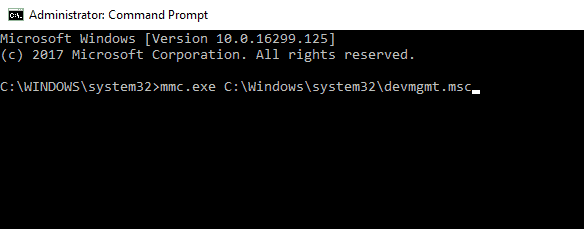
- Tässä kannattaa tarkistaa seuraavien laitteiden ohjaimet:
- Äänikortti (näkyy Laitehallinnan Ääni-, video- ja peliohjaimet -kohdassa)
- WiFi / verkkokortit (näkyy kohdassa Verkkosovittimet)
- Kortinlukija
- Näytönohjain (Näytön sovittimet)
Päivitä ohjaimet automaattisesti (ehdotettu kolmannen osapuolen työkalu)

Suosittelemme myös voimakkaasti DriverFix, kolmannen osapuolen työkalu, joka auttaa sinua aivan samassa asiassa.
Ainoa syy, miksi sinun kannattaa harkita erillisen työkalun käyttöä, on välttää tietokoneesi pysyviä vaurioita lataamalla väärät ohjainversiot manuaalisesti.
Ohjainten päivittäminen on vain kolme helppoa vaihetta:
- Lataa ja asenna DriverFix.
- Skannaa järjestelmäsi.
- Tarkista DriverFx: n ehdottamat toimet (vanhentuneet ohjaimet ja suositeltavat ohjelmistot).

DriverFix
Vältä virheitä tai puskurointia avattaessa Windows 10 -laitetta päivittämällä kaikki ohjaimesi turvallisesti DriverFixillä.
Vieraile verkkosivustolla
2. Tarkista virustentorjunta

Jos Windows 10 -rakenne jumiutuu sisäänkirjautumisen yhteydessä, ongelma voi olla virustentorjunta. Ongelman korjaamiseksi on suositeltavaa siirtyä vikasietotilaan ja tarkistaa virustentorjunnan määritykset. Lisäksi saatat haluta estää virustentorjuntaasi käynnistymästä automaattisesti Windowsissa.
Jos se ei auta, viimeinen keino on poistaa virustorjunta. Jos haluat poistaa tällaisen ongelman tulevaisuudessa, sinun kannattaa harkita siirtymistä toiseen virustentorjuntaratkaisuun.
On olemassa monia hienoja virustentorjuntaohjelmia, mutta Bitdefender, erottuu muista, joten kannattaa kokeilla sitä.
Bitdefender on tällä hetkellä markkinoiden paras virustorjunta, jolla on paras havaintoprosentti ja yksi alhaisimmista väärien positiivisten osuuksista ohjelmistokategoriassaan.
Suorita järjestelmän skannaus mahdollisten virheiden löytämiseksi

Lataa Restoro
PC-korjaustyökalu

Klikkaus Aloita skannaus löytää Windows-ongelmia.

Klikkaus Korjaa kaikki korjata patentoidun tekniikan ongelmat.
Suorita PC Scan with Restoro Repair Tool -työkalu löytääksesi virheitä, jotka aiheuttavat tietoturvaongelmia ja hidastuksia. Kun tarkistus on valmis, korjaus korvaa vahingoittuneet tiedostot uusilla Windows-tiedostoilla ja -komponenteilla.
Joten voit olla varma, että käytettäessä Bitdefender -järjestelmää järjestelmäsi pysyy terveenä ja täysin suojattuna reaaliajassa, eikä sillä ole melkein mitään vaikutusta laitteeseesi.

Bitdefender Antivirus Plus
Käytä tätä virustorjuntaa, jolla on vähäinen vaikutus muihin ohjelmiin ja prosesseihin, ja Windows 10 -laitteesi käynnistyy nyt sujuvasti.
Vieraile verkkosivustolla
3. Kokeile Windowsin vianmääritystä
- Lehdistö Windows-näppäin + S ja valitse Ohjauspaneeliluettelosta.

- Navigoida johonkin Ongelmien karttoittaminen.

- Valitse Näytä kaikki valikosta.

- Valitse Järjestelmän ylläpito Suorita vianetsintä loppuun noudattamalla näytön ohjeita.
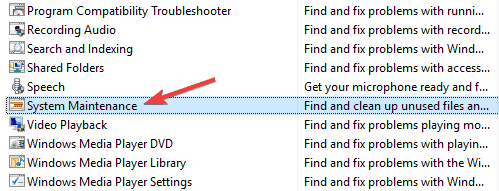
Etkö ole varma, miksi Windows 10 jäätyy sinisestä? Katso nämä 7 varmaa ratkaisua ongelman korjaamiseen
4. Tarkista käynnistysohjelmat
- Avata Tehtävienhallinta. Voit tehdä sen painamalla Ctrl + Vaihto + Esc.
- Alla Aloittaa -välilehdellä näet kaikki ohjelmat, jotka käynnistyvät järjestelmän mukana.
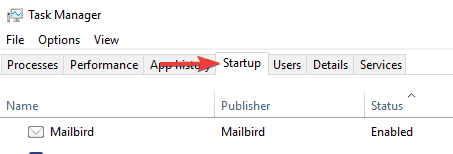
- Poista kaikki ohjelmat, joita et halua aloittaa kirjautumisessa, napsauttamalla niitä hiiren kakkospainikkeella ja valitsemalla Poista käytöstä.
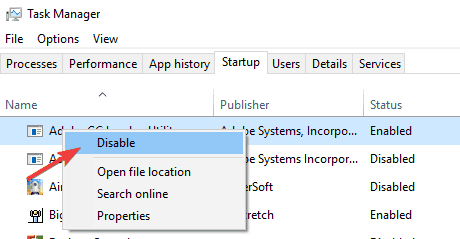
Kun olet poistanut kaikki käynnistyssovellukset käytöstä, tarkista, jatkuuko ongelma edelleen.
Joidenkin käyttäjien mukaan ongelman syy voi joskus olla esiasennettu HP-ohjelmisto.
Monissa tietokoneissa on esiasennetut sovellukset, ja joskus nämä sovellukset voivat häiritä käyttöjärjestelmääsi ja aiheuttaa sen jäätymisen.
Jos tiedät jo ongelmallisen sovelluksen, mutta et voi kirjautua Windows 10: een, siirry vikasietotilaan kuten edellä on esitetty ja yritä poistaa sovellus sieltä.
Joskus on tarpeen poistaa kaikki tiedostot ja rekisterimerkinnät, jotka liittyvät tiettyyn sovellukseen ongelman korjaamiseksi.
Manuaalinen tekeminen voi olla vaikeaa, joten on aina parempi käyttää esimerkiksi asennuksen poisto-ohjelmaa IOBit-asennuksen poisto-ohjelma. Se on täydellinen tähän tehtävään, koska se poistaa kaikki ongelmalliseen sovellukseen liittyvät tiedostot automaattisesti, joten muista kokeilla sitä.
5. Käytä järjestelmän palauttamista
- Tulla sisään Turva tila.
- Lehdistö Windows-näppäin + S ja kirjoita järjestelmän palauttaminen. Valita Luo palautuspiste valikosta.

- Klikkaa Järjestelmän palauttaminen -painiketta.
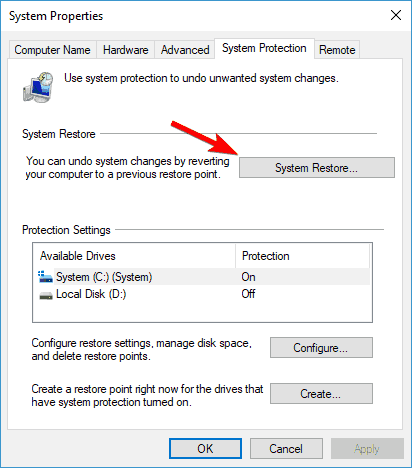
- Napsauta uudessa ikkunassa Seuraava.
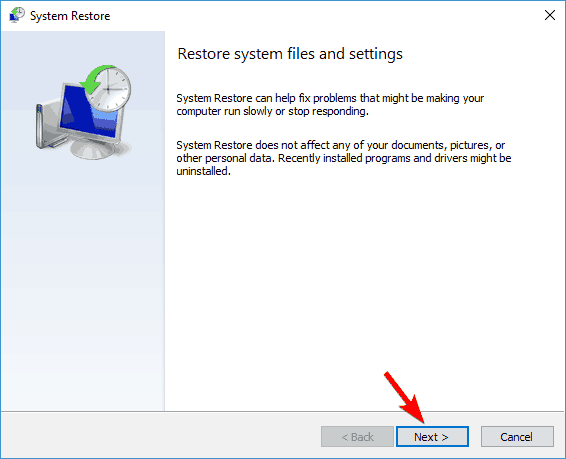
- Jos mahdollista, tarkista Näytä lisää palautuspisteitä vaihtoehto. Valitse haluamasi palautuspiste ja napsauta Seuraava.
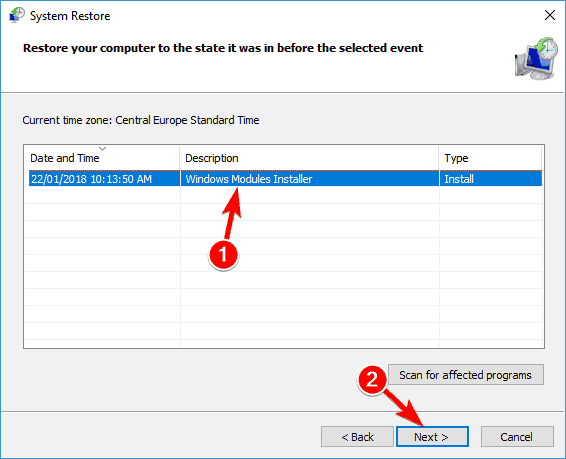
- Suorita palautus loppuun noudattamalla näytön ohjeita.
Jos et pääse vikasietotilaan tämän ongelman vuoksi, voit palauttaa Windows 10: n edistyneestä käynnistysvalikosta. Voit tehdä sen seuraavasti:
- Käynnistä tietokone uudelleen muutaman kerran käynnistysjakson aikana.
- Jos se tehdään oikein, näet luettelon kolmesta vaihtoehdosta. Valitse Vianmääritys> Lisäasetukset> Järjestelmän palauttaminen.
- Kun olet aloittanut Järjestelmän palauttamisen, noudata näytön ohjeita palauttaaksesi tietokoneen alkuperäiseen tilaan.
Jos onnistut korjaamaan ongelmasi, on tärkeää mainita, että sinun on estettävä ongelmallisen päivityksen asentaminen.
Windows 10 lataa puuttuvat päivitykset automaattisesti, mutta voit tarkistaa oppaan ja oppia kuinka estää tiettyjen päivitysten asentaminen. Kun olet estänyt ongelmallisen päivityksen, sinulla ei pitäisi olla tulevia ongelmia.
6. Irrota tarpeeton laitteisto

Käyttäjien mukaan laitteisto voi joskus aiheuttaa tämän ongelman. Monet käyttäjät ilmoittivat, että erilaiset USB-laitteet, kuten ulkoiset kiintolevyt tai USB-Wi-Fi-sovittimet, voivat aiheuttaa tämän ongelman.
Tässä tapauksessa suosittelemme, että irrotat kaikki USB-laitteet, paitsi näppäimistö ja hiiri, ja käynnistä tietokone uudelleen. Windows 10 -laitteesi pitäisi käynnistää ilman ongelmia.
Muista, että sinun on ehkä irrotettava kaikki USB-laitteet aina, kun käynnistät tietokoneen, mikä voi olla hieman vaivaa.
7. Asenna puuttuvat päivitykset vikasietotilasta
- Siirry vikasietotilaan ensimmäisen ratkaisun mukaisesti.
- Lehdistö Windows-näppäin + I avataksesi Asetukset-sovelluksen.
- Navigoida johonkin Windows päivitys -osiossa.
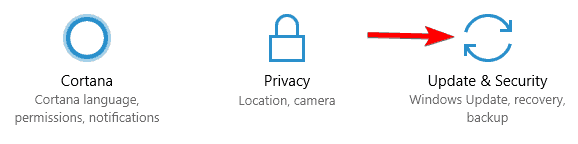
- Napsauta nyt Tarkista päivitykset -painiketta.
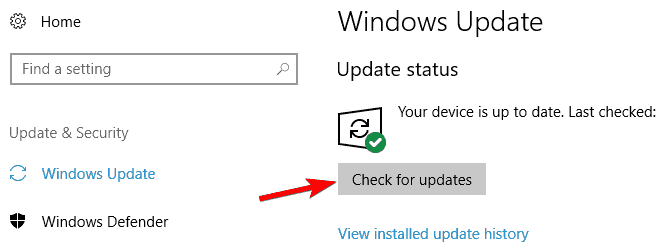
Windows 10 tarkistaa nyt saatavilla olevat päivitykset. Jos päivityksiä on saatavilla, ne asennetaan taustalle. Kun päivitykset on asennettu, tarkista, jatkuuko ongelma.
8. Salli käyttäjien kirjautua sisään automaattisesti
- Siirry vikasietotilaan, kuten aiemmin on esitetty.
- Lehdistö Windows-näppäin + R avata Juosta valintaikkunassa. Tulla sisään netplwiz ja paina Tulla sisään tai napsauta OK.
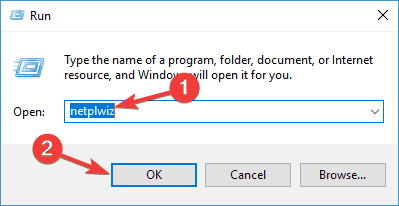
- Poista valinta Käyttäjien on annettava käyttäjänimi ja salasana voidakseen käyttää tätä tietokonetta. Napsauta nyt Käytä ja OK.

- Kirjoita salasanasi kahdesti ja napsauta OK vahvistaa.
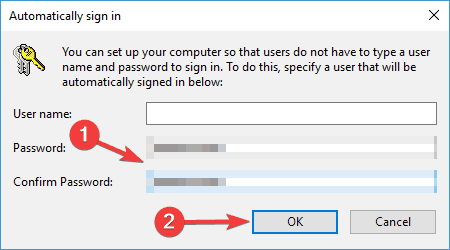
Kun olet tehnyt tämän, käynnistä tietokone uudelleen ja tarkista, voitko kirjautua sisään automaattisesti tilillesi. Muista, että automaattisen kirjautumisen käyttöönotto voi heikentää tietokoneesi turvallisuutta, varsinkin jos jaat sen muiden kanssa.
Se olisi kaikki. Jos sinulla on kommentteja, ehdotuksia tai ehkä muita tähän aiheeseen liittyviä ratkaisuja, olisimme kiitollisia, jos jaat sen kanssamme kommenteissa.
 Onko sinulla vielä ongelmia?Korjaa ne tällä työkalulla:
Onko sinulla vielä ongelmia?Korjaa ne tällä työkalulla:
- Lataa tämä tietokoneen korjaustyökalu arvioitu erinomaiseksi TrustPilot.comissa (lataus alkaa tältä sivulta).
- Klikkaus Aloita skannaus löytää Windows-ongelmat, jotka saattavat aiheuttaa tietokoneongelmia.
- Klikkaus Korjaa kaikki korjata patentoidun tekniikan ongelmat (Yksinomainen alennus lukijamme).
Restoro on ladannut 0 lukijoita tässä kuussa.


